Kaip sukonfigūruoti "Phone Companion" programą "Windows 10" "Android" ir "iOS" versijoje

" Galiausiai atėjo diena. "Windows 10" įdiegta įkelti, sukonfigūruota pagal jūsų tikslias specifikacijas ir pritaikyta pagal jūsų poreikius. Bet kaip apie mobilią integraciją? Štai kur pradeda veikti "Microsoft" nauja "Windows Phone 10 Companion" programa.
Pasirinkite savo mobilią platformą
Norėdami pradėti, pirmiausia turėsite įsitikinti, kad esate prisijungę prie įrenginio, naudodami patvirtintą "Microsoft Live" paskyrą. ir kad turite savo "Android" ar "iOS" įrenginį.
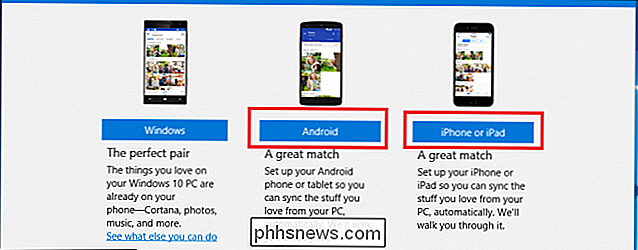
Iš dešinės į vartus turėtumėte kuo mažiau žinoti, atrodo, kad "Microsoft" tik atveria 5 iš 7 galimų programų "iOS" ir "Android" , o "Windows" telefonai bus įrengti, kad išnaudotų visas galimybes, kurias "Windows 10" integracija gali pasiūlyti nuo jos išleidimo dienos, jokios papildomos sąrankos.
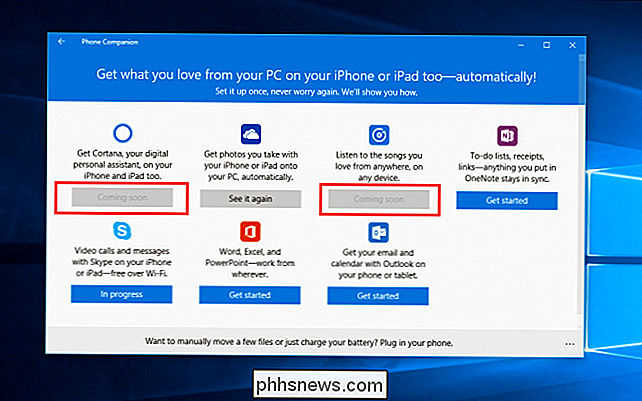
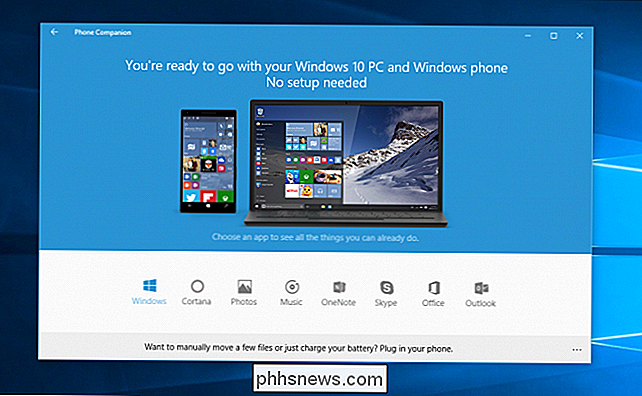
"Phone Companion Setup" "Android" ir "iOS" įrenginiuose
OneDrive / OneNote / Office / Skype / Outlook
Pavyzdžiui, mes ketiname aprašyti, kaip nustatyti "OneDrive" kompanioną, o ne atskirti kiekvieną programą atskirai, nes kiekviena sąranka daugiau ar mažiau identiška kitoms.
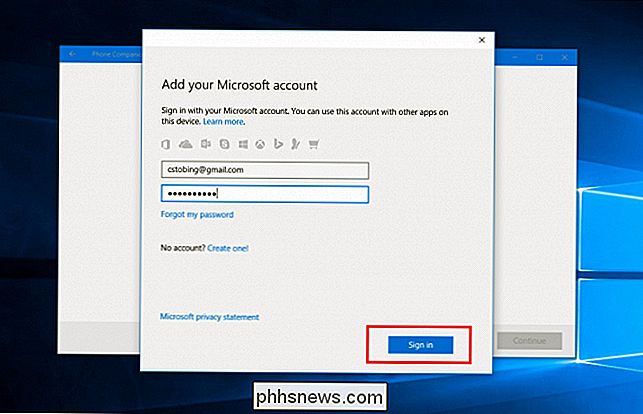
Pirma, kompaniono programa paprašys įvesti savo "Microsoft Live" prisijungimo vardą ant darbalaukio.
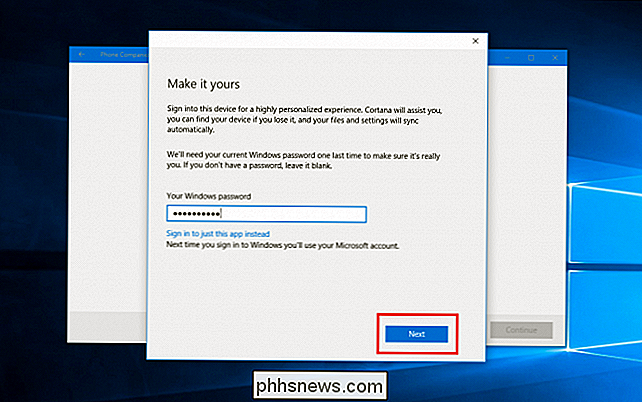
Kai tai bus patvirtinta (tai dingsta, jei pasirinksite iš anksto suaktyvinti darbalaukio nuorodą į "Cortana") ir jūsų slaptažodis bus išvalytas, atsiras eilutė, kuri suteiks jums galimybę siųsti nuorodą į atitinkamą programą pasirinktos programos parduotuvėje.
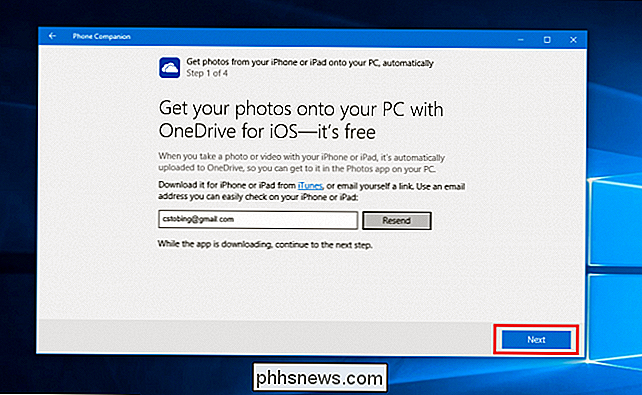
Galite arba rasti programą tokiu būdu arba tiesiog pereikite prie atitinkamo telefono puslapio.
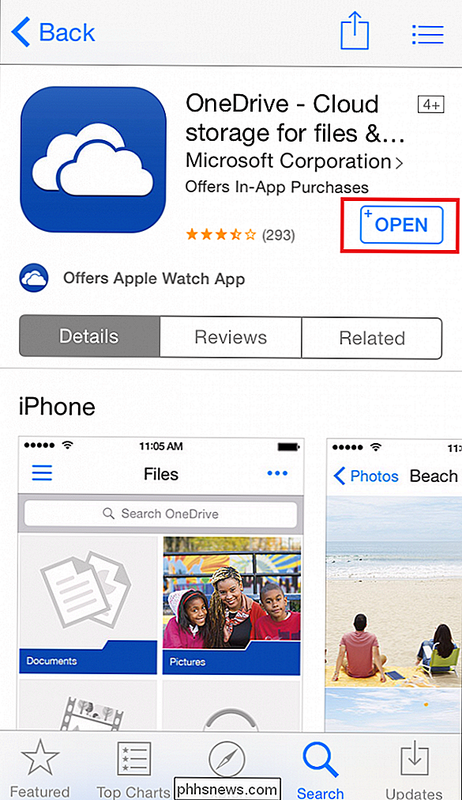
Kai atsisiųsite programą mobiliajame įrenginyje, Tada reikės pakartoti jūsų tinkamą vartotojo vardą ir slaptažodį.
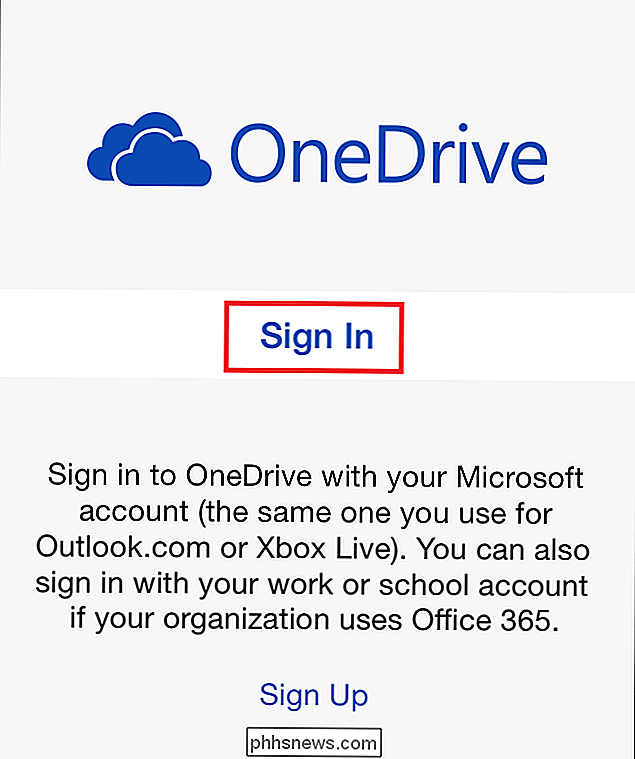
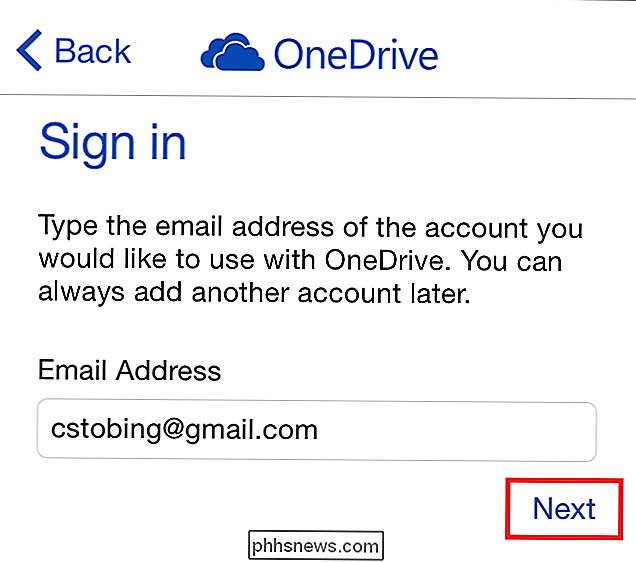
Po to bus keletas skirtingų leidimų rinkinių, kuriuos paprašys išvalyti, todėl jūsų telefone esančius duomenis galima bendrai naudoti su darbalaukio klientu.
SUSIJĘS: Kaip padaryti visus "OneDrive" failus galima neprisijungus (arba tik internetu)
Ypač "OneDrive" atveju programa bandys pasiekti jūsų telefono fotoalbumus, taip pat parinktį srautas vaizdus iš telefono į savo kompiuterį per mobiliuosius tinklus, kai jis aptinka you'v E pakeitė jūsų buvimo vietą.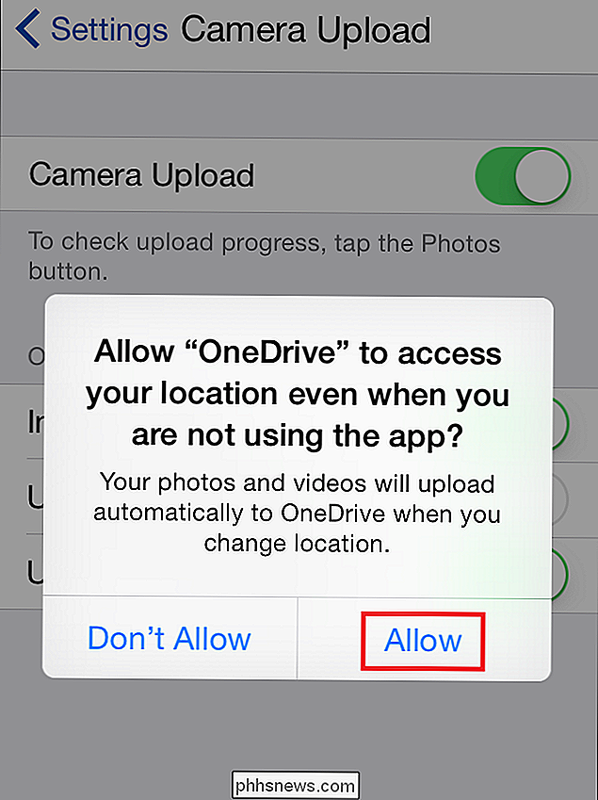
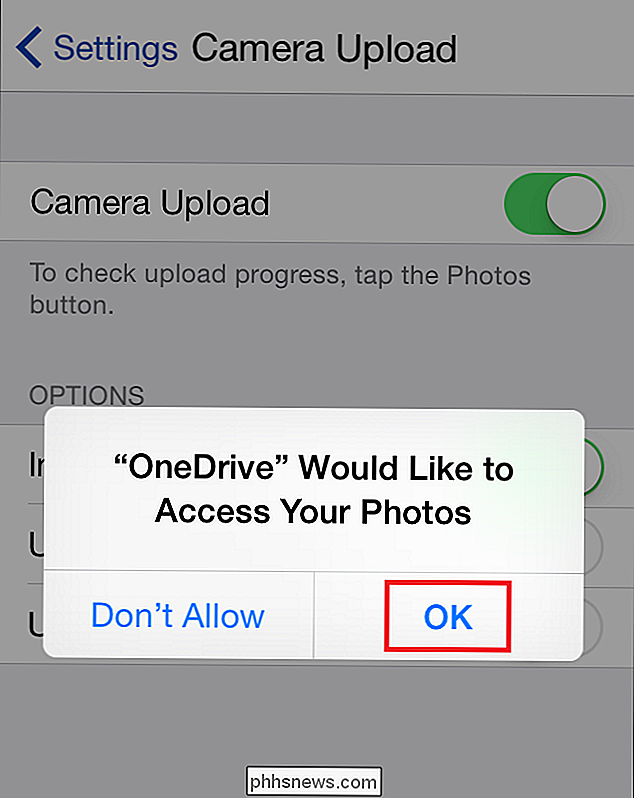
Kai leidimai bus išvalyti, grįžkite į darbalaukį ir įsitikinkite, kad esate prisijungę prie programos mobiliesiems, spustelėdami du toliau paryškintus langelius.
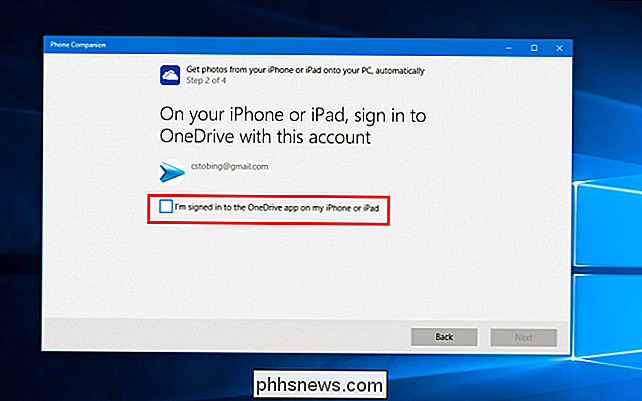
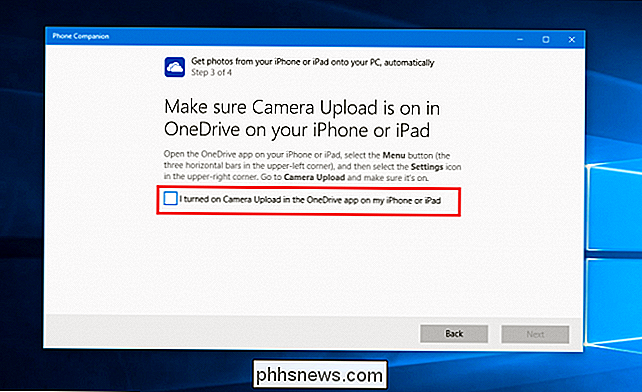
Pasibaigus paskutiniam "Camera Upload" leidimui norint bendrauti, tu gerai eiti!
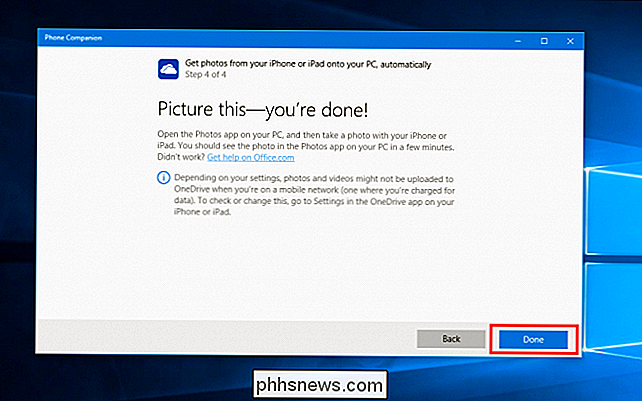
Atminkite, kad kiekvienai programai, kurią norite susieti, jas reikės atsisiųsti atskirai per "Google Play" ar "iTunes" programų parduotuves. Be to, galėsite susieti kelis telefonus ir planšetinius kompiuterius abiejose mobiliosiose operacinėse sistemose su ta pačia darbalaukio paskyra (pvz., "IPhone" ir "Android" tabletės, kurių kiekviena naudoja "OneDrive"), be "Windows 10" susiduria su interesų konfliktu.
Būk prieš tai žinodamas, kad, nebent prieš tai išskirtumėte nuotraukų albumus ar kalendorius atskirai, "Phone Companion" be diskriminacijos derins visus savo atvaizdus, kalendorines datas ir "Office" dokumentus į tą patį aplanką, nepriklausomai nuo to, iš kokio įrenginio jie buvo gauti. .
"Cortana" ir "Muzika visur"
Kol kas atrodo, kad mes vis dar laukiame "Microsoft" pasisekimo, prieš pradedant visas spektrą pagrindinės operacinės sistemos parinkčių ir funkcijų prie konkuruojančių mobiliųjų ekosistemų.
SUSIJĘS: Kodėl aš susijaudinęs apie "Cortana" sistemoje "Windows 10"
Pasak bendrovės, mums buvo pasakyta, kad tiek "Cortana", tiek "Music Anywhere" veiks savo atitinkamose programų parduotuvėse "kada nors šį rudenį", nors h bet kokia išsamesnė informacija apie konkrečias datas už jos ribų vis dar yra plonas pasirinkimas.Visada atnaujinimai apie "Cortana" debesį "iOS" ir "Android", kai jie bus išleisti, visada bus suderinti su "How-To Geek", ir mes būsime čia su visa informacija, kurios jums reikia, kai tik programa bus išsiųsta į lauką!
Nesvarbu, ar tai yra "OneDrive", "Excel" skaičiuoklių nuotraukos ar "OneNote" darbų sąraše esančios nuotraukos, dabar viskas, ką jūs darote telefone ekosistemoje "Windows" programos bus automatiškai sinchronizuojamos su darbalaukiu ir atvirkščiai.

Geriausi žaidimai, kuriuos galite žaisti vienos rankos savo iPhone
Mes gyvename užimtuose pasaulyje, kur prabanga naudoti abi savo rankas įveikti paskutinį bosą ne visada gali būti nedelsiant prieinama. Šiandien mes demonstruojame keletą puikių žaidimų, kuriuos galite žaisti, kai esate užsiėmęs kūdikio laikymu arba tiesiog bandote stovėti metro be pergaravimo. Taigi ištraukite šį telefoną, diržą ant savo žaidimų pirštinės ir paruoškite už visą gyvenimą trunkantį iššūkį, nes tai yra mūsų mėgstamiausi titulai, kuriuos jums reikia tik vieną ranką užkariauti.

"Zombie Crapware": kaip "Windows" platformos dvejetainė lentelė veikia "
". Tačiau mažai žmonių pastebėjo, bet "Microsoft" pridėjo naują funkciją "Windows 8", kuri leidžia gamintojams užkrėsti UEFI firmware su "crapware". "Windows" tęs įdiegti ir atnaujinti šią šlamšto programinę įrangą net atliekant švarųjį diegimą. Ši funkcija vis dar yra "Windows 10", ir visiškai mįslinga, kodėl "Microsoft" suteiktų tiek kompiuterių gamintojams tiek daug galios.



